پس از خرید یک درایو دیسک ، شما فقط می خواهید آن را به سرعت در رایانه خود نصب کنید و شروع به نوشتن اطلاعات برای آن کنید. اما ، به احتمال زیاد ، پس از بارگیری سیستم عامل ، شما نه تنها قادر به ضبط نیستید ، بلکه دیسک نصب شده را در لیست درایوهای موجود نمی بینید. نکته این است که شما باید هارد دیسک جدید را قبل از استفاده از آن قالب بندی کنید. در ویندوز ، این کار به اندازه کافی آسان است.

ضروری است
هارد دیسک جدید متصل به کامپیوتر. سیستم عامل ویندوز 2000 و بالاتر
دستورالعمل ها
مرحله 1
برنامه کاربردی Computer Management را باز کنید. برای این کار ، بر روی میانبر "My Computer" واقع در دسک تاپ کلیک راست کرده و سپس "Manage" را از منوی زمینه انتخاب کنید.

گام 2
در درخت مدیریت کامپیوتر (محلی) از ابزار مدیریت کامپیوتر ، بخش ذخیره سازی را گسترش دهید و بخش مدیریت دیسک را انتخاب کنید. Snap Management Disk در سمت راست مدیریت رایانه باز می شود و برنامه Disk Initialization and Conversion Wizard راه اندازی می شود.
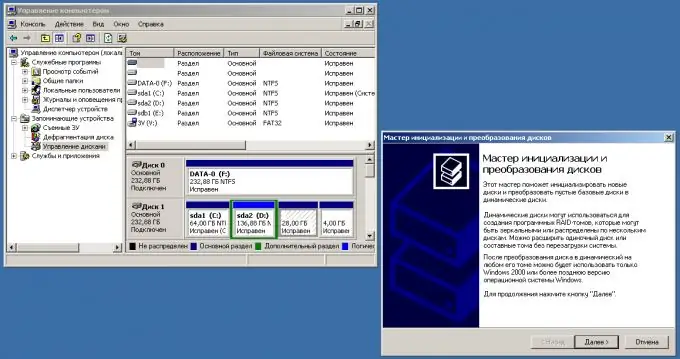
مرحله 3
با دنبال کردن دستورالعمل های جادوگر Initialize and Convert Drives ، هارد دیسک جدید را آغاز کنید.
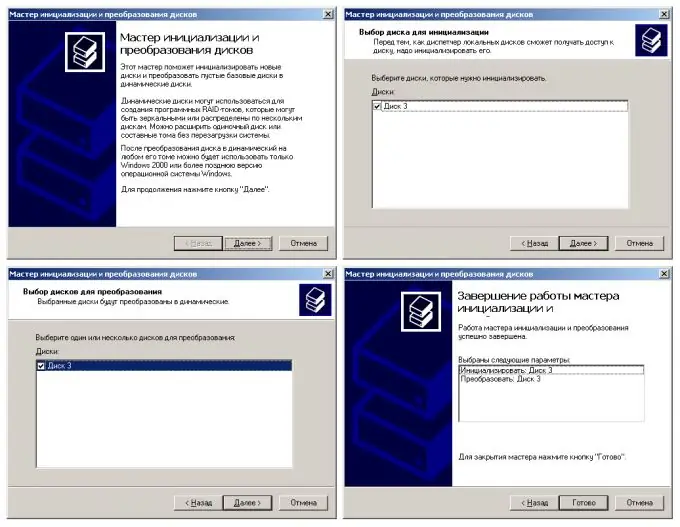
مرحله 4
یک هارد دیسک اولیه را به یک درایو پایه تبدیل کنید. بر روی دکمه هارد دیسک تازه راه اندازی شده در لیست درایوها کلیک راست کنید. در منوی زمینه ، "تبدیل به دیسک اساسی" را انتخاب کنید.
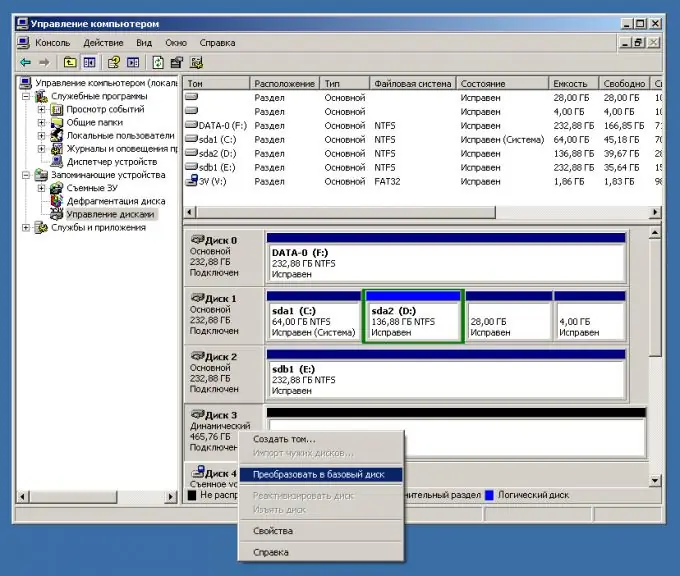
مرحله 5
روند ایجاد یک پارتیشن جدید را روی هارد دیسک متصل آغاز کنید. برای انجام این کار ، آن را در لیست دیسک های موجود انتخاب کنید ، بر روی عنصر نمایانگر دیسک راست کلیک کنید ، "ایجاد پارتیشن …" را از منوی زمینه انتخاب کنید. جادوگر ایجاد پارتیشن سخت دیسک شروع می شود.
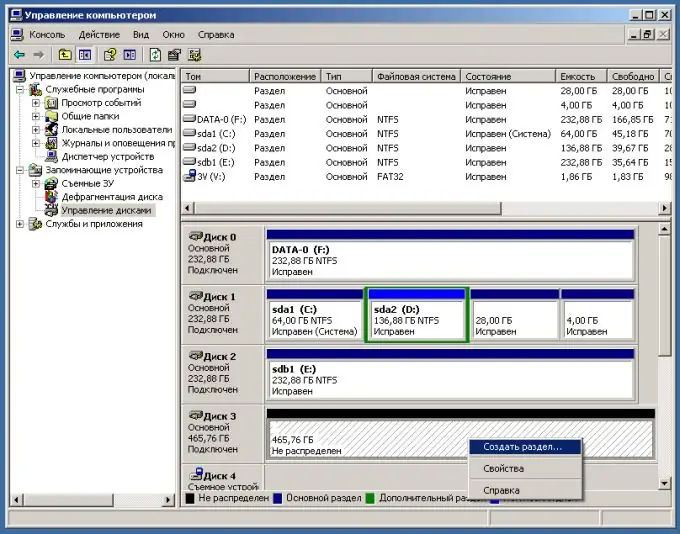
مرحله 6
بر روی هارد دیسک خود یک پارتیشن ایجاد کنید. برای انجام این کار ، دستورالعمل های ایجاد جادوگر پارتیشن را دنبال کنید. از آنجا که دیسک جدید است ، یک پارتیشن اصلی ایجاد کنید. اگر می خواهید چندین پارتیشن در این دیسک ایجاد کنید ، اندازه مورد نیاز پارتیشن اصلی را مشخص کنید.
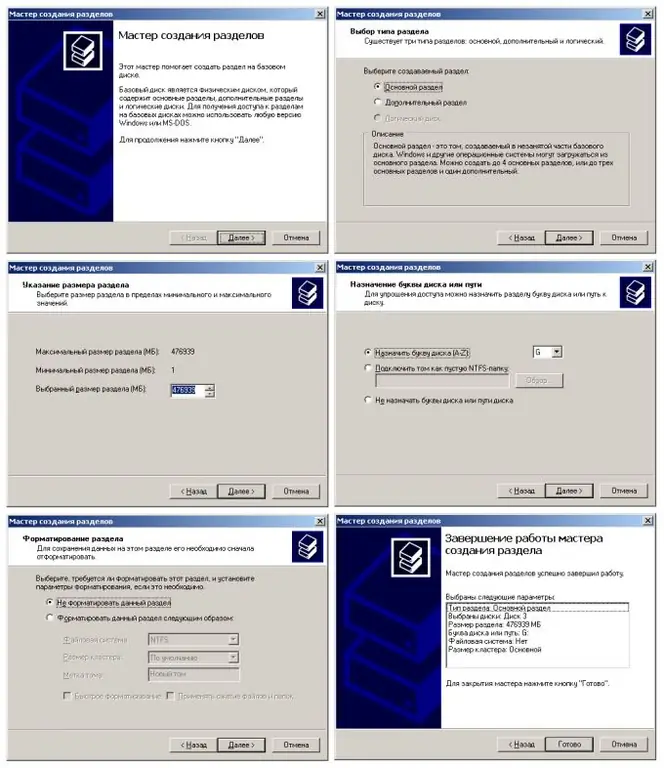
مرحله 7
پارتیشنی را که به تازگی روی هارد دیسک خود ایجاد کرده اید فرمت کنید. برای انجام این کار ، در لیست دیسک های موجود در عنصر نشان دهنده دیسک ، روی منطقه نمایانگر پارتیشن کلیک راست کنید. در منوی زمینه ، مورد "Format …" را انتخاب کنید. گفتگویی ظاهر می شود که می توانید نوع سیستم فایل ، اندازه خوشه ، نوع قالب و برچسب حجم را انتخاب کنید. پس از کلیک روی دکمه "تأیید" ، فرمت قالب بندی آغاز می شود.







